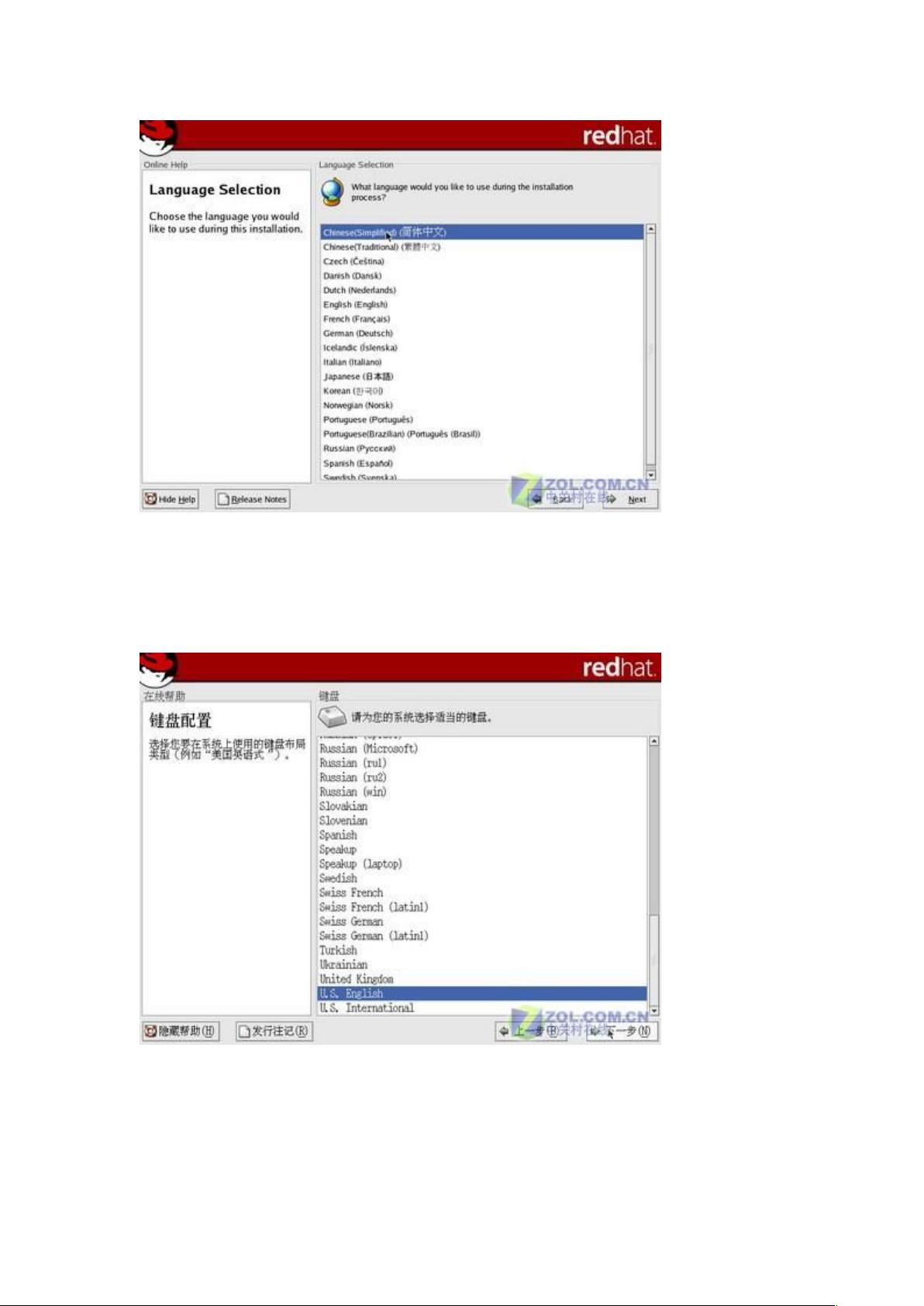"详解Linux RedHat9安装图解【教程转载】"
需积分: 20 149 浏览量
更新于2024-01-21
收藏 743KB DOC 举报
RedHat9 安装图解
在开始安装 Linux 之前,请首先收集一下相关硬件信息。如果不能确定系统对硬件的兼容性可以到 http://hardware.redhat.com 进行查询。为 Linux 准备一个 5G 以上空间(建议值)大小的分区。然后就可以开始我们的 Linux 安装之旅了。
第一步 首先我们准备好三张安装光盘,用第一张光盘引导计算机。从光盘启动后会出现****** (Boot.tif)如图 1 所示画面,这是一个提示符状态,可以通过输入不同的命令来选择不同的安装模式。为了避免不必要的麻烦,我们直接按回车键,用缺省模式安装。图 1
第二步 然后会询问用户是否对光盘完整性进行检查****** (CheckCD.tif) 如图 2 所示******,一般来说选择"Skip"就可以。图 2
第三步 接下来就进入了 Red Hat Linux 的图形安装界面*******(WelcomeScr.tif) 如图 3 所示******。Red Hat Linux 的安装向导的智能化程度也很高,通过使用鼠标指指点点就可以完成安装。图 3
第四步 在接下来的界面中,用户需要选择系统所在的地区******(SelectLoc.tif) 如图 4 所示******,以及选择键盘类型,这些都是为了让系统能够针对不同地区和语言进行适配。图 4
第五步 在 "Partitioning Setup" 界面,用户需要对硬盘进行分区。如果硬盘还没有分区,建议选择 "Automatic partitioning",让系统自动进行分区****** (Partition1.tif) 如图 5 所示******。如果用户对分区有特定要求,也可以选择 "Disk Druid" 进入手动分区界面进行设置。图 5
第六步 安装引导程序******(Bootloader.tif) 如图 6 所示******。这时用户需要选择引导程序的安装位置,一般情况下选择 "Install the bootloader on the Master Boot Record" 即可。图 6
第七步 接下来就是对安装设置的最后确认****** (InstallSet.tif) 如图 7 所示******,确认没有问题后,点击 "Next" 开始安装系统。图 7
第八步 安装程序就会开始拷贝文件和进行设置****** (Installing.tif) 如图 8 所示******。这个过程可能需要一些时间,请耐心等待。图 8
第九步 安装完成后会提示用户是否进行引导盘的制作****** (Bootable.tif) 如图 9 所示******,一般来说选择是,然后按照提示将光盘制作成引导盘,这样在系统无法启动时,就可以通过引导盘进行修复。图 9
第十步 最后系统会提示用户拔出光盘并重新启动计算机*** (Restart.tif) 如图 10 所示****,这时就可以按照提示进行操作,重新启动计算机,完成 Red Hat Linux 9 的安装。图 10
以上就是 RedHat9 的安装图解,希望对您有所帮助。
2019-07-08 上传
点击了解资源详情
2019-04-06 上传
2012-11-11 上传
2012-11-09 上传
songweichao2003
- 粉丝: 1
- 资源: 6
最新资源
- 黑板风格计算机毕业答辩PPT模板下载
- CodeSandbox实现ListView快速创建指南
- Node.js脚本实现WXR文件到Postgres数据库帖子导入
- 清新简约创意三角毕业论文答辩PPT模板
- DISCORD-JS-CRUD:提升 Discord 机器人开发体验
- Node.js v4.3.2版本Linux ARM64平台运行时环境发布
- SQLight:C++11编写的轻量级MySQL客户端
- 计算机专业毕业论文答辩PPT模板
- Wireshark网络抓包工具的使用与数据包解析
- Wild Match Map: JavaScript中实现通配符映射与事件绑定
- 毕业答辩利器:蝶恋花毕业设计PPT模板
- Node.js深度解析:高性能Web服务器与实时应用构建
- 掌握深度图技术:游戏开发中的绚丽应用案例
- Dart语言的HTTP扩展包功能详解
- MoonMaker: 投资组合加固神器,助力$GME投资者登月
- 计算机毕业设计答辩PPT模板下载